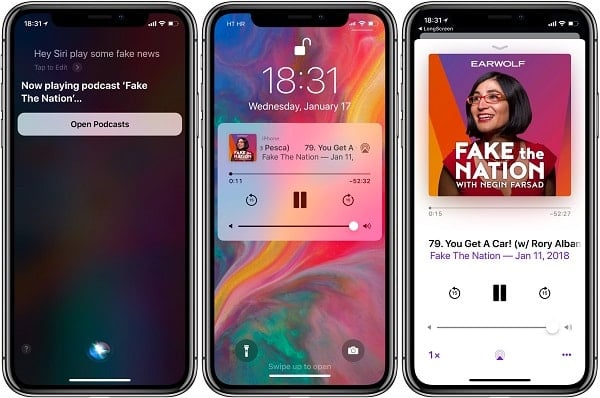Nếu iPhone, iPad hoặc iPod touch của bạn chạy iOS 11.2.5 trở lên, Thì bạn có thể dùng Siri ở chế độ rảnh tay để nó có thể đọc tin tức cho bạn. Bạn thậm chí có thể yêu cầu trợ lý ảo thông minh của bạn đọc những câu chuyện tin tức quan trong và chỉ giới hạn trong các lĩnh vực cụ thể, chẳng hạn như thể thao, kinh doanh hoặc âm nhạc,…
Tính năng này, được gọi là Siri News, được thiết kế nhằm giúp cho những ai thích xem tin tức hay là bạn đang bận và không rảnh tay. Cũng như Nó chỉ có thể được sử dụng khi Siri được gọi thông qua khẩu hiệu “Hey Siri” quen thuộc, và mọi thứ khác như CarPlay hoặc tai nghe, đều được chứ không phải bằng cách giữ nút Home hoặc nút nguồn.
Tuy nhiên hiện giờ thì Siri News chỉ mới có chính thức tại Mỹ, Anh và Úc. Nếu bạn sống ở một quốc gia không được hỗ trợ, bạn vẫn có thể sử dụng tính năng này, nhưng Riri chỉ nói bằng tiếng Anh.
Hướng dẫn sử dụng Siri News trên iPhone và iPad
- Để sử dụng Siri News, hãy nhờ người trợ lý bằng cách bạn hãy nói “Hey Siri” để kích hoạt nó.
- Lệnh này là viết tắt để phát podcast tin tức có liên quan. Nếu bạn không có ứng dụng Podcast được cài đặt trên điện thoại của mình. Thì lúc đó Siri sẽ quay lại và phát bất cứ thứ gì bạn nghe lần cuối.

Hình ảnh: Siri News trên iPhone X
- Siri sẽ phát podcast tin tức ở trạng thái chạy ngầm, để bạn có thể tiếp tục sử dụng điện thoại của mình.
- Nếu bạn muốn chuyển trực tiếp tới podcast, chạm vào nút Mở Podcast trên màn hình Siri hoặc sử dụng đa nhiệm để chuyển đổi ứng dụng iOS để mở ứng dụng Podcast
- Ngoài ra, bạn có thểm chạm vào tiêu đề podcast trên các nút điều khiển phát lại của iOS từ trên màn hình Khóa hoặc tiện ích Nhạc của Trung tâm điều khiển để xem chương trình tin tức hiện đang phát trong ứng dụng Podcast.
Ngoài ra thì bạn có thể Yêu cầu Siri về tin tức trong ngày để nói cho bạn biết thông tin cập nhật chung. Nếu bạn muốn cụ thể hơn, thì có thể yêu cầu cô trợ lý này đọc tin tức ở một lĩnh vực nhất định mà bạn thích, chẳng hạn như “Hey Siri, hay phát một số tin tức từ “The Washington Post” hoặc tương tự như thế.
Như đã đề cập, bạn cũng có thể yêu cầu nó phát các mục tin tức về kinh doanh, thể thao hoặc tin tức âm nhạc.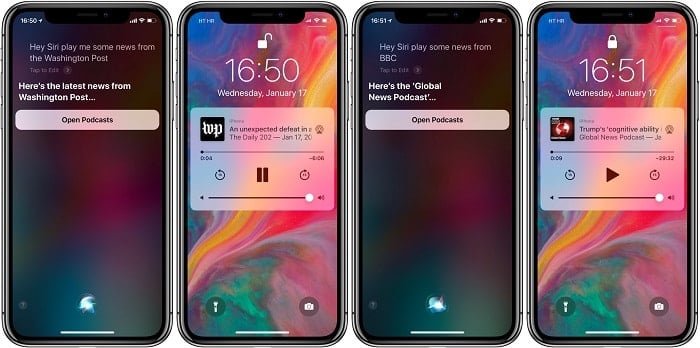
Dưới đây là một vài ví dụ về các câu hỏi cho Siri News:
“Hey Siri, đọc tin tức từ CNN.” > “Hey Siri, read news from CNN.”
“Hey Siri, tin tức kinh doanh là gì.” > “Hey Siri, what’s business news.”
“Hey Siri, phát tin tức về âm nhạc.” > “Hey Siri, play music news.”
“Hey Siri, cho tôi xem tin tức thể thao.” > “Hey Siri, tell me sports news.”
Bạn có thể chưa biết về Siri
Siri là trợ lý ảo cá nhân của Apple tạo ra mà bạn có thể kích hoạt và ra lệnh cho nó bằng giọng nói và cô trợ lý này đã được ra mắt khoảng một vài năm nay. Trợ lý lần đầu tiên xuất hiện trên iPhone 4S và nó được Apple giới thiệu như là tính năng tốt nhất trên iPhone trong lần đầu tiên và hiện nó nó vẫn tiếp tục được hãng nâng cấp thêm.
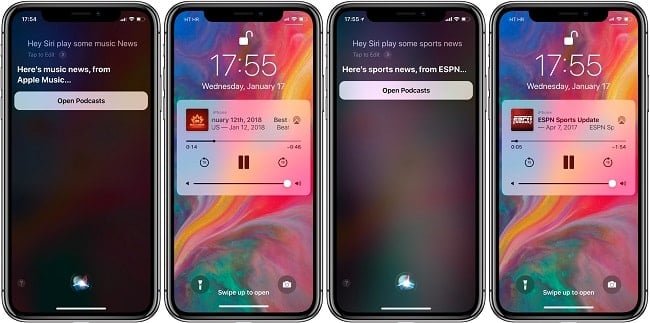
Hình ảnh: Siri News
Và chỉ việc bấm vào nút home hoặc nút nguồn là bạn có thể gọi được cô ấy để nó thực hiện các nhiệm vụ có thể. Và hiện giờ thì không nó cũng có một số đối thủ cùng loại như Cortana của Microsoft và Google Now hoặc là Bixby của Samsung
Vậy đặc điểm nổi bật nhất của Siri là gì? Như đã nói như trên thì nó có thể giúp bạn trong việc trả lời các câu hỏi đời thường, giúp bạn mở một ứng dụng, tính năng hoặc là giúp bạn thực thi việc bật/ tắt các chức năng trên điện thoại….
Kết Luận
Với hướng dẫn dùng Siri News cho iPhone như trên thì từ hôm nay bạn có thể vừa làm việc và vừa ra lệnh cho trợ lý ảo này làm một số việc mà bạn không cần cầm điện thoại lên và bấm nữa. Và nên nhớ là hiện giờ bạn chỉ có thể gọi Siri bằng tiếng anh thôi nhé, chứ nói tiếng Việt nam vẫn không hiểu cũng như không thực thi nhiệm vụ được đâu.
Mục Lục Bài Viết